
کله چې د Yandex.Browser نصب کول ، د دې اصلي ژبه ورته ته ورته ده لکه ستاسو په چلیز سیسټم کې تنظیم شوې. که چیرې د براوزر موجوده ژبه تاسو سره سمون ونلري ، او تاسو غواړئ دا بل ته بدل کړئ ، دا د تنظیماتو له لارې په اسانۍ سره کیدی شي.
پدې مقاله کې به موږ تاسو ته ووایو چې څنګه د یانډیکس براوزر کې ژبه له روسی څخه هغه چا ته اړوئ چې اړتیا ورته لرئ. د ژبې بدلولو وروسته ، د برنامه ټول فعالیت به ورته پاتې شي ، یوازې د براوزر انټررفیس متن به غوره شوي ژبې ته بدل شي.
په یانډیکس. بروزر کې ژبه څنګه بدل کړو؟
دا ساده لارښوونې تعقیب کړئ:
1. په پورتنۍ ښیې کونج کې ، د مینو ت buttonۍ کلیک وکړئ او "غوره کړئامستنې".

2. د پا ofې ت bottomۍ ته لاړ شئ او "" باندې کلیک وکړئپرمختللې امستنې وښیه".

3. د "ژبو" برخې ته لاړ شئ او "" باندې کلیک وکړئد ژبې تنظیم".
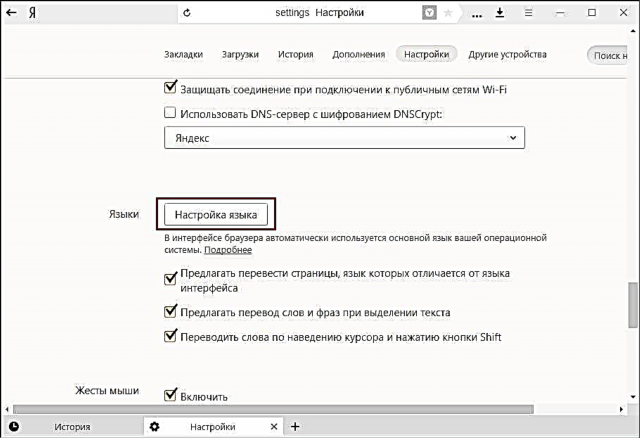
.4 په ډیفالټ ، یوازې دوه ژبې دلته موندل کیدی شي: ستاسو اوسنۍ او انګلیسي. انګلیسي تنظیم کړئ ، او که تاسو بلې ژبې ته اړتیا لرئ ، لاندې لاړ شئ او "اضافه کول".

5. بله کوچنۍ کړکۍ به ښکاره شي "ژبه اضافه کړئ". دلته ، د لاندې غورځونې لیست څخه ، تاسو کولی شئ هغه ژبه غوره کړئ چې ورته اړتیا لرئ. د ژبو شمیر خورا ساده دی ، نو امکان نلري چې تاسو به پدې کې کومه ستونزه ولرئ. د ژبې غوره کولو وروسته ، په ت buttonۍ کلیک وکړئ"سمه ده".

7. دوه ژبني کالم کې ، دریمه ژبه چې تاسو یې غوره کړې ده اضافه شوې. په هرصورت ، دا لاهم شامل نه دی. د دې کولو لپاره ، د کړکۍ ښي اړخ کې کلیک وکړئد ویب پا pagesو ښودلو لپاره دا لومړني کړئ". دا یوازې په ت theۍ کلیک کولو ته پاتې دی"وشو".

په ورته ساده ډول ، تاسو کولی شئ کومه ژبه نصب کړئ چې تاسو غواړئ په خپل براوزر کې یې وګورئ. هم په یاد ولرئ چې تاسو کولی شئ د پا pagesو او املاکو ژباړلو وړاندیز په اختیاري توګه تنظیم یا غیر فعال کړئ.











